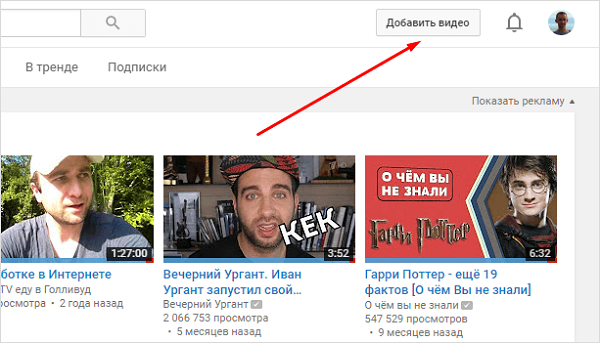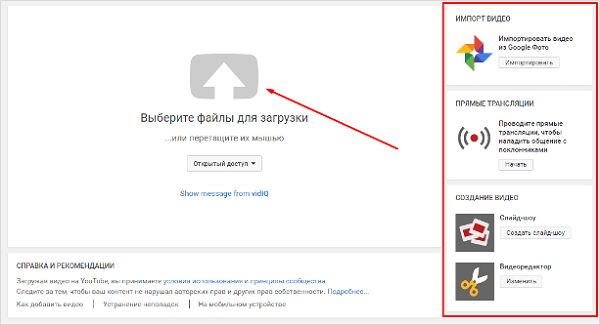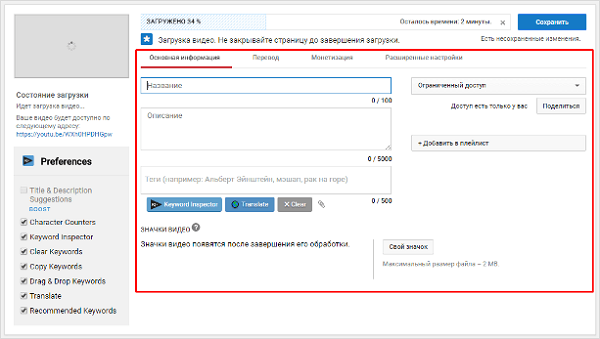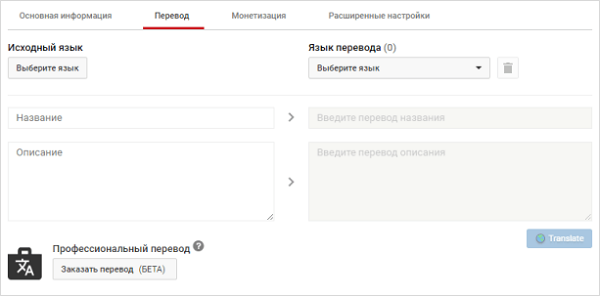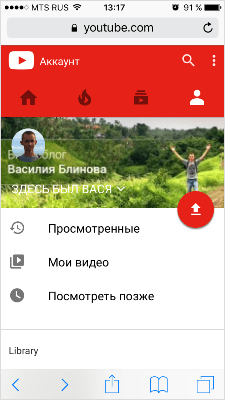Как выложить видео в Ютуб — пошаговая инструкция +Видео урок
Привет, дорогие читатели BiznesSystem.ru, сегодня я подготовил для вас статью и видео урок о том, как выложить видео в Ютуб. К созданию этой инструкции меня подтолкнули несколько писем моих читателей, полученных после того, как я разместил статью о раскрутке видео роликов в этом сервисе, прочесть ее вы можете здесь.
Когда я делал свои первые шаги в Интернете, мне тоже было непонятно, как разместить ролики в Интернете, какие сервисы использовать, каким образом их оформлять и т.д. Оказывается, людей, имеющих аналогичные проблемы, много. Надеюсь, что сегодня я смогу заполнить этот пробел в ваших знаниях.
Содержание:
Начну я с видео урока. В нем показаны только технические моменты, поэтому для полноты картины рекомендую прочесть и статью тоже, так как информации в ней больше.
Зачем выкладывать видео на Ютуб?
В Интернете есть масса сервисов, куда можно добавлять ваши творческие наработки в видео формате. Но, почему я решил дать инструкцию, именно по этому видео хостингу? Причин несколько:
1. Большой охват аудитории
Youtube это самый популярный видео сервис в мире, поэтому ваши ролики на этом сайте сможет увидеть максимальное количество людей. А, значит, они быстрее станут популярными.
2. На этом можно зарабатывать деньги
Youtube позволяет монетизировать ваш видео контент. Это означает, что вы создаете свое видео не просто так, оно может приносить вам деньги. Даже если ваш ролик не имеет никакой коммерческой направленности, вы можете разместить на его странице рекламу и получать за это деньги. О том, как заработать на Youtube я расскажу подробно в одной из следующих статей.
3. Неограниченное хранилище видео
Этот сервис дает возможность встроить ваше видео на любой другой сайт с помощью очень простого кода. Хранить большие объемы видео контента на обычном хостинге для сайта бывает накладно, ведь клипы занимают много места.
4. Много функций и удобные настройки
Ютуб имеет несколько очень важных настроек, благодаря которым мы можем гибко управлять нашими роликами. В частности, мы можем сами указать, какие видео могут видеть все, какие только избранные люди, а какие останутся для личных нужд. Можно не бояться, что что-то личное станет достоянием общественности.
Естественно, все начинается с создания учетной записи, без нее все перечисленное выше недостижимо.
Как создать аккаунт в Ютуб?
Уже несколько лет этот сайт принадлежит компании Google, поэтому, для регистрации вам потребуется аккаунт в Google. Все сервисы крупнейшей в мире поисковой системы работают под одной учетной записью, основанной на адресе электронной почты Gmail.
Если у вас есть почтовый ящик на Gmail, отлично, процедура регистрации упрощается в разы. Если нет, то тоже не беда, сейчас вы ее заведете. Перейдите на сайт www.youtube.com
biznessystem.ru
Как создать свой канал на ютуб и добавить на него видео

На сегодняшний день в интернете существует довольно большое количество различных видео хостингов. Однако бесспорно наиболее популярным из них является YouTube. Ежедневно на него загружается огромное количество различных видеозаписей, регистрируются новые пользователи и создаются новые каналы. И если в какой-то момент вы также решите создать канал на ютубе и поделиться своими видеозаписями с другими пользователями, то первое, что вам нужно будет узнать — это как выложить видео в ютуб с компьютера и телефона? И с этим вам поможет данная статья.
Как создать канал на ютубе с компьютера: пошаговая инструкция
Итак, вы решили стать видеоблогером и создать свой канал на Youtube. Для этого вам прежде всего понадобится учётная запись в Google, ведь ютуб – это их собственность, а потому регистрация здесь проходит только через гугл-аккаунты. Если у вас нет такого аккаунта, то давайте вместе разберёмся, как его создать.
- Для начала перейдите на страницу Youtube или Google (лучше первое, так как в таком случае после регистрации вы автоматически войдёте в свой аккаунт через ютуб).
- В правом верхнем углу найдите синюю кнопку с надписью “Войти”, нажмите на неё.
- Далее под окном, где вас просят ввести логин, выберите вариант “Создать аккаунт”.
- В появившемся окне вас попросят ввести ваши персональные данные, введите их и нажмите “Далее”.
- Затем вас попросят ознакомиться с политикой конфиденциальности сервиса и подтвердить ваше согласие с ней, сделайте это.
После того как вы дадите согласие, регистрация завершится и у вас появится готовый аккаунт в Google. Этот аккаунт вы можете использовать при регистрации в любых других сервисах и приложениях. Вы можете настроить свой профиль, установить на него аватарку, ввести дополнительные данные или же выставить дополнительные настройки для более удобного использования аккаунта вами, для этого достаточно нажать на кружок, который теперь будет у вас вместо кнопки “Войти”.
Теперь, когда у вас есть аккаунт Google, до того как выложить видео в ютуб вам остаётся лишь один шаг, создание своего канала на Youtube.
- Нажмите на фото вашего профиля (кружок в правом верхнем углу) и в появившемся меню выберите пункт “Настройки”.
- Затем во вкладке “Аккаунт” (которую можно выбрать в меню слева), найдите надпись “Создать канал” и нажмите на неё.
- Затем вас попросят ввести ваши имя и фамилию, они станут дальнейшим названием вашего канала, а потому если хотите какое то оригинальное название, то вводить его надо сейчас.
Вот и всё, после того как вы нажмёте на кнопку “Создать канал” у вас появится свой собственный канал на Youtube. Чтобы изменить его оформление опять нажмите на фото своего профиля и выберите вариант “
Вы можете создать сразу несколько каналов на ютуб с одного аккаунта. Процесс их создания ничем не отличается от создания первого канала.
Как выложить видео в ютуб с компьютера
Теперь, когда у вас есть свой канал на Youtube вы можете выложить на него своё первое видео. Если у вас есть такое на примете, то вот вам инструкция как выложить видео с компьютера.
- Зайдите на страницу Youtube.
- Нажмите на кнопку “Добавить видео”, которая находится в правом верхнем углу рядом с фотографией вашего профиля и выглядит как стрелочка с чертой под ней.

- После этого перед вами появится окно, где вам предложат три варианта на выбор: загрузить видео из Google Фото, начать трансляцию и, конечно же, загрузить видео с вашего ПК.
- Загрузить видео с ПК можно двумя способами: вы можете перетащить видеофайл в окно при помощи мыши, либо же нажать на окно левой кнопкой мыши, после чего перед вами откроется проводник, где вам нужно будет найти ваше видео.

- Перед тем как выложить видео в интернет, вам нужно ещё подготовить его к загрузке на канал, ввести его название и описание, а также по желанию вы можете указать, кто получит доступ к данному видео и выбрать плейлист для него.
- Вы можете воспользоваться вкладкой “Расширенные настройки”, которая находится чуть выше для того, чтобы указать различные дополнительные параметры для вашего видео.

- Кроме этого, вы также можете разместить перевод названия и описания вашего видео во вкладке “

- После того как вы завершите настройку видео, не забудьте нажать на кнопку “Сохранить” вверху окна.
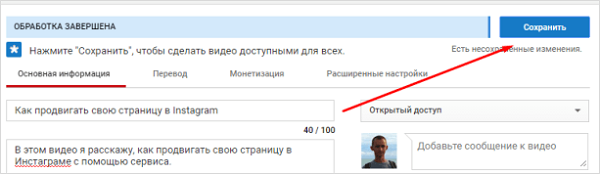
После этого видеозапись будет загружена на ваш канал. На это уйдёт какое то время, которое будет зависеть от размера видеозаписи. Во время загрузки не выключайте браузер и не прерывайте соединения с интернетом.
Если после загрузки видео вы поймёте, что хотите изменить его настройки, то не волнуйтесь, это можно сделать в любой момент. Для этого зайдите на свой канал, найдите интересующее вас видео и справа от него вы увидите кнопку “
Изменить”. При нажатии на неё перед вами появится меню, где вы сможете выбрать, что именно вы хотите изменить в нём. Вы можете изменить всё, что угодно от названия, до звука. Кроме этого здесь же вы можете удалить видео, заблокировать его, добавить к нему субтитры и многое другое.Как выложить видео в ютуб с телефона или планшета
Для того, чтобы добавить видео на свой канал в YouTube необязательно использовать компьютер или ноутбук, вы также можете загрузить видео в ютуб с телефона или планшета, подключенных к интернету. Это очень удобно, так как подавляющее число видео сегодня записывается именно на телефон и куда проще выложить видео напрямую, чем сначала переносить его на ПК и лишь затем загружать в интернет.
Есть два варианта, как вы можете загрузить видео с телефона.
- Через мобильную версию сайта.
- Через приложение.
Чтобы загрузить видео через мобильную версию сайта вамнужно сделать следующее:
- Перейдите на сайт.
- Нажмите на иконку с человечком и авторизуйтесь на сайте.
- После авторизации повторно нажмите на иконку и теперь перед вами должна открыться страница вашего канала.
- Нажмите на красный значок загрузки.

- Далее загрузка видео происходит так же, как и с компьютера.
Загрузка видео через приложение практически идентична загрузке через сайт, но имеет свои отличия. Как она проходит.
- Для начала вам нужно скачать приложение себе на телефон, оно так и называется YouTube.
- При первом запуске приложения вы автоматически войдёте в аккаунт Google, активированный на устройстве, если же на вашем телефоне или планшете выполнен вход в какой-то другой аккаунт, то придётся перезайти на нужный вам через настройки телефона.
- Чтобы загрузить видео на канал нажмите на красную кнопку с изображение видеокамеры в правом нижнем углу.
- В отличие от загрузки через сайт, загружая видео через приложение, вы можете не только выбрать его из галереи, но и запустить видеосъёмку, снять видео и выложить в ютуб напрямую.
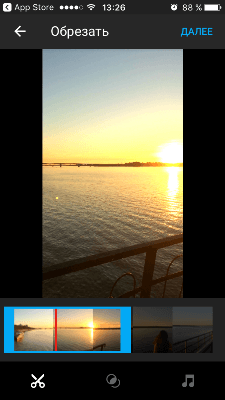
После этого вам останется лишь настроить видео как на ПК и загрузить его.
Тут вы можете узнать, как скачать видео с с Ютуба на Айфон
Как выложить видео в Youtube
Что следует знать, выкладывая видеозапись
Как и у любого другого проекта у видеохостинга YouTube есть свои правила. Они подробно описаны в политике конфиденциальности, однако, далеко не секрет, что крайне малый процент пользователей знакомится с ней, а если и знакомится, то лишь вкратце. А меж тем там содержится весьма важная информация, полезная для владельцев каналов.
Но чтобы вы зря не напрягали свой мозг в попытках найти смысл во всей этой бюрократической писанине и вынести из неё то, что действительно важно, это было сделано за вас.
Наверняка наиболее важной информацией для любого видеоблогера станут причины, по которым его видео или канал могут заблокировать. Таких причин в ютубе всего две:
- Нарушение авторских прав. Если какой-либо видеоролик уже был зарегистрирован в ютубе, то его повторная загрузка будет считаться правонарушением и его заблокируют. С данным пунктом следует быть весьма внимательным, так как разместить видео на ютубе бесплатно может любой желающий, а потому если вы загружаете видеоролик, снятый не вами, то проверьте, не опередил ли вас кто-то. Разными считаются ролики с разной озвучкой или же видеорядом. Вы можете полностью брать лишь фрагменты чужих видео не больше десяти секунд.
- Неподобающий контент. Неподобающим считается контент, нарушающий те или иные социальные или даже правовые нормы. Конкретно в ютуб запрещены видеоролики, содержащие эротику или порнографию, насилие в любых его формах, нетерпимость к людям по какому-либо признаку (расизм, сексизм и т.д.), пропаганда наркотиков, курения, алкоголизма, терроризма или же нарушения правопорядка. Будьте осторожны, так как за некоторые из данных причин вас могут не только заблокировать, но и привлечь к административной ответственности.
За нарушение любой из этих причин видео будет заблокировано. Что же касается блокировки канала, то за каждое нарушение вам будет даваться так называемый страйк, когда таких страйков у вас наберётся три — канал будет забанен. Длительность бана определяет администрация хостинга, и зависеть она будет от серьёзности нарушений, их частоты и количества банов полученных до этого. К слову, страйки также пропадают спустя какое-то время, и это время также зависит от серьёзности нарушения.
Как скачать видео с Youtube: видео
Данная статья была написана с целью помочь начинающим видеоблогерам разобраться в основах их ремесла и рассказать о том, как создать канал на ютубе и как выложить видео в ютуб с компьютера или телефона впервые. Дальнейший же успех вашего канала будет зависеть лишь от ваших собственных стараний и идей.
Похожие статьи:
sovety-pk.ru
Как выложить видео в Ютуб с компьютера
Приветствую всех читателей, я рад встретится с вами снова. Сегодня я с вами хочу поговорить про YouTube. Точнее про то, как выложить видео на Ютуб со своего компьютера. А он на сегодняшний день является самой крупной площадкой для размещения видеороликов. И что еще хорошо, он доступен абсолютно всем. Вы можете жить в любой стране, вы можете быть любого возраста и самое главное, он абсолютно бесплатен. Поскольку за размещение видео в Ютуб не нужно платить никаких денег.
Зачем выкладывать видео на ютуб?
Могут быть разные причины, для того, чтобы выкладывать видео на ютуб. Давайте их подробнее рассмотрим.
1.Для заработка денег.
Да, на YouTube можно прилично заработать, поскольку эта платформа для заработка доступна абсолютно всем. Создаете свой канал, раскручиваете его и начинаете зарабатывать деньги. Подробнее об этом в других статьях.
2.Для раскрутки своего блога или сайта.
Эта причина похожа на первую, но здесь есть свои особенности и различия. Если в первом случае, вы должны непосредственно зарабатывать на канале, то во втором случае, вы должны перенаправлять посетителей ролика, на свой блог. Тем самым, технически это почти одно и тоже, но в плане содержания самих выкладываемых роликов, разница будет.
3.Для неограниченного хранения своего видео.
YouTube это неограниченное, а самое главное, абсолютно бесплатное хранилище видеозаписей. Сюда вы можете выкладывать практически любой видос. Причем здесь имеются настройки конфиденциальности, а потому, на каждое видео, можно отрегулировать полные настройки.
4.Поделится видео с другими.
Поскольку сам Ютуб является общедоступным, то отсняв любое видео, вы можете просто скинуть человеку ссылку на это видео, и он сможет просмотреть его, даже если он на другом конце мира, и в отличии от размещения в социальных сетях, ему необязательно иметь аккаунт.
Как выложить видео на ютуб?
Ну а теперь перейдем непосредственно к вопросу как добавить видео на ютуб. Для образца я приготовил небольшое слайд шоу, с озвучкой взятой с самого сайта. И теперь, для начала, нам нужно создать аккаунт в Ютуб.
Как создать аккаунт в ютуб.
Для начала, нужно зайти на сайт гугл и завести себе почту. Если у вас уже есть почта, то вы можете использовать существующую, а можете создать отдельную для вашего канала.
Нужно нажать кнопку «Войти».


Далее – создать аккаунт.


Заполнить все предложенные поля, включая почту.


После чего согласится с соглашением, и готово.


Как создать канал на ютуб?
Теперь, после того как вы создали свою почту в гугл, вы легко сможете создать свой канал на ютуб. Для этого, войдите в свой аккаунт (не в саму почту, а просто в аккаунт).


И теперь, просто откройте ютуб. И нажмите «Мой канал»


После чего у вас выйдет сообщение с тем, чтобы создать канал.


Нажимаем кнопку «Создать канал»
Вот и готово. Канал создан. Можно его слегка оформить, добавив картинку в описание.


Добавить само описание канала.


Как добавить видео на канал ютуб.
Теперь, после того, как создали канал, можно добавить видео. Для этого, достаточно нажать на кнопку «Добавить видео».


Откроется окно для добавления видео, после чего, достаточно просто перетащить видео в это окно.


После чего ваше видео будет добавлено в ютуб.




Теперь нужно добавить название ролика, его описание, и теги, по которым его смогут найти.
Здесь же вы сможете увидеть ссылку на свое видео, ну и конечно же сами его посмотреть.
При создании видеофайла для ютуб, есть множество нюансов. И описать их будет довольно тяжело. Но вот вам еще однин ролик, из которого будет понятно, как не нужно делать видео.
КВН ДАЛС — Друзья снимают ролик для Youtube
Ну вот и все на сегодня. Ну а если у вас остались еще вопросы, задавайте их в комментариях.
life-crazy.ru
Как выложить видео на Ютуб с компьютера
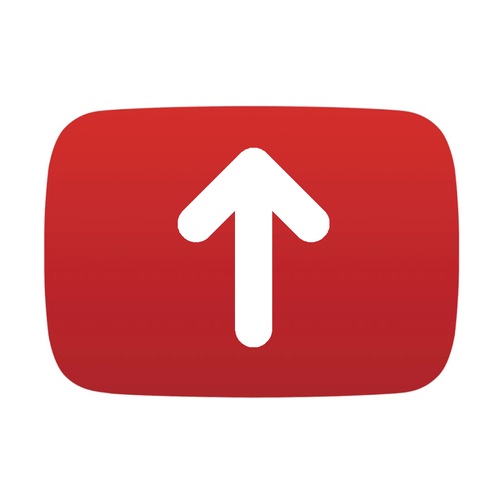
Видеохостинг YouTube – это самая известная площадка, на которой можно размещать свои видеоролики. Именно поэтому каждый человек, который решил завести свой видеоблог или хочет просто снимать свои видео сразу же бежит на Ютуб. Если же вы одни из таких людей, но не знаете, как разместить свой ролик на Ютубе, эта статья расскажет вам, как это сделать.
Как загрузить видео на свой канал в Ютубе
Загрузка видеозаписи на сервис YouTube происходит очень просто, большинство пользователей даже справляется с этим самостоятельно, ну а пользуясь инструкцией, так и вовсе каждый сможет.
Важно понимать, что только зарегистрированный пользователь данного сервиса, имеющий свой канал, может добавить видеоролик.
Уроки:
Как зарегистрироваться на Ютубе
Как создать канал на Ютубе
- Абсолютно на любой странице сайта, будь то главная или страница канала, в верхнем правом углу будет активна кнопка «Добавить видео». Именно ее вам и нужно нажать.
- На следующей странице вы можете приступить к выбору видеоролика на своем компьютере, который будет размещен на Ютубе, нажав на соответствующую кнопку — «Выберите файлы для загрузки». Также вы можете, открыв Проводник на компьютере, перетащить нужную видеозапись в эту же точку.
- После того как вы определились с добавляемой записью, вам необходимо будет подождать пока она загрузится на сайт, а после обработается. Длительность данного процесса напрямую зависит от формата и длительности самого ролика.
- По итогу вам остается нажать кнопку «Опубликовать», что находится в верхнем правом углу, чтобы окончательно залить видео на YouTube.
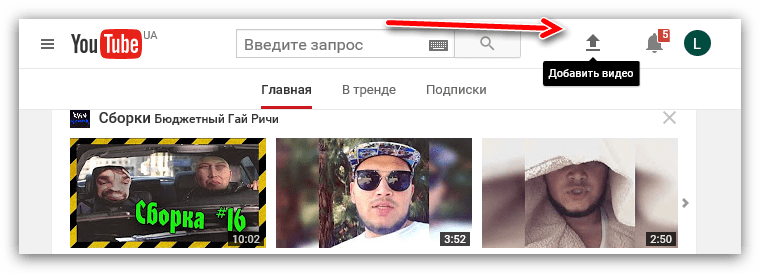
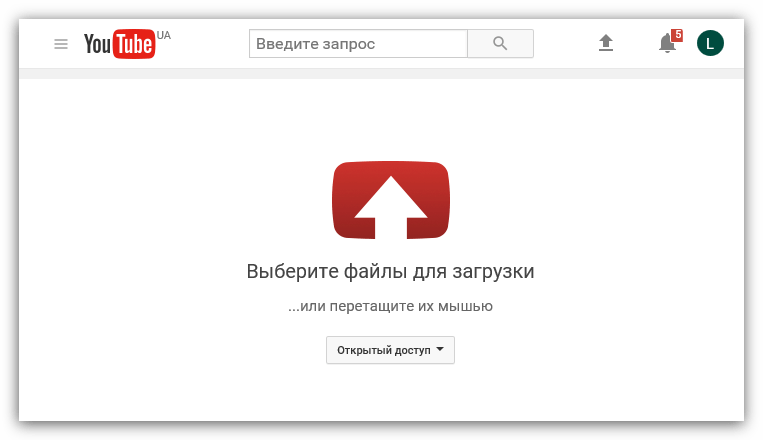
Обратите внимание: На этом этапе, вы можете выбрать тип доступа к загружаемому файлу. Выбирается он в выпадающем списке чуть ниже указанной надписи.


После выполнения всех указанных выше действий ваша запись будет добавлена на просторы необъятного Ютуба. Но, так как на нем находится столь много роликов, ваш запросто может среди них затеряться. Если же вы хотите набирать просмотры и становится популярней, то вам необходимо в обязательном порядке добавлять информацию о вашем ролике, к слову, делать это можно как раз в момент загрузки и обработки видео, что поможет не только привлечь потенциальных зрителей, но и скоротать время ожидания.
Добавление основной информации о ролике
Итак, во время добавления вашего ролика вы можете не тратить время впустую, а заняться заполнением основной информации, что позволит привлечь больше зрителей. Да и в целом, если эти поля оставить незаполненными, то видеозапись попросту нельзя будет опубликовать, так что, как ни крути, но заполнять их нужно.
Будем двигаться по порядку, и начнем мы с названия. Здесь вы должны указать наименование вашего ролика, передав всю его суть в пару словах. Например, если ролик у вас про прикол с рекламой кроссовок, то так и назовите это самое видео.

В описании вам необходимо будет указать информации о видео более детальней. Не скупитесь на слова, чем больше их будет, тем вероятней ваш ролик посмотрит большее количество зрителей.
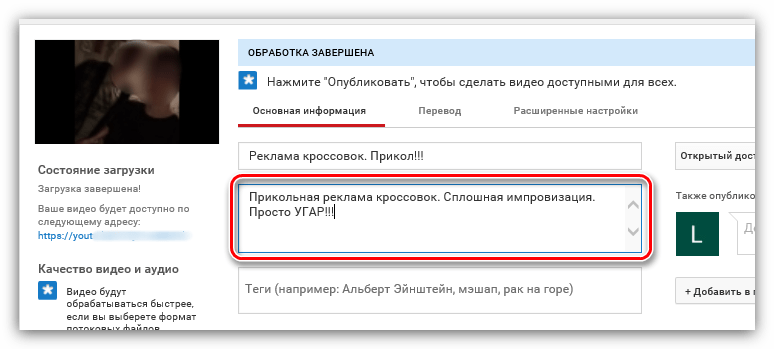
Совет: Не используйте заумные слова и по большей части пользуйтесь сленговыми выражениями. Это увеличит шанс на нахождения вашего ролика в поисковой системе при введении соответствующего запроса.
Теги – это одно из самых важных полей. Здесь вы должны указать ключевые слова, по которым зритель вас найдет. Следите за тем, чтобы теги соответствовали содержимому ролика, так как в противном случае вас могут заблокировать. Если речь идет про все ту же прикольную рекламу кроссовок, то рекомендовано использовать следующие теги: «кроссовки», «реклама», «прикол», «угар», «смешно», «вечеринка», «туса». Как видно, все слова соответствуют видеоролику и вполне выражают происходящие.
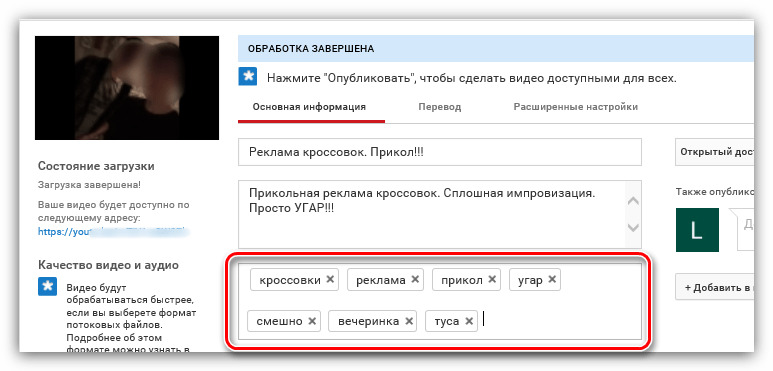
Со значками видео все просто, выбирайте понравившийся и двигайтесь дальше – к выбору типа доступа.
Тип доступа можно было установить еще в момент выбора самого ролика для загрузки, но можно это сделать и сейчас. Просто в выпадающем списке выберете один из вариантов:
- Открытый доступ – ваше видео сможет просмотреть каждый желающий.
- Доступ по ссылке – ваше видео смогут просмотреть только в том случае, если зритель перешел непосредственно по указанной ссылке.
- Ограниченный доступ – ваш ролик можете просматривать только вы и никто больше.
Следующим этапом будет выбор публикации – только на Ютубе или и в других социальных сетях. Суть очень проста, если вы, например, хотите опубликовать ваше видео на стене в Твиттере, то поставьте галочку рядом с соответствующим пунктом и впишите, по желанию, комментарий к записи. А после нажатия кнопки «Опубликовать», ролик появится на вашей стене.
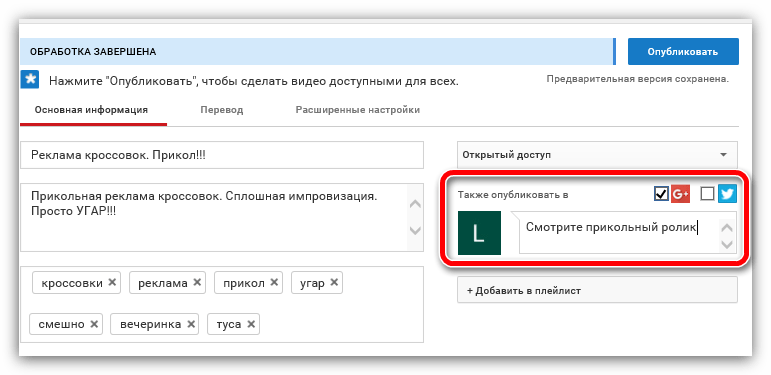
Последний пункт – это добавление в плейлист. Тут все просто, если у вас есть созданный плейлист, то просто выберете его, а если нет, то можете его создать. К слову, последние два пункта совсем необязательны и их можно запросто пропустить.
Читайте также: Как создать новый плейлист в Ютубе
Заключение
По итогу вам остается всего лишь нажать на кнопку «Опубликовать» и ваш ролик будет размещен на Ютубе. В зависимости от выбора типа доступа, его смогут просмотреть все зрители, те, кто перешли по ссылке, или только вы. В любом случае, стоит указывать основную информацию про ролик, и к этому делу стоит подходить с полной серьезностью. Тем более, если вы выкладываете его в надежде, что его просмотрит как можно больше пользователей.
 Мы рады, что смогли помочь Вам в решении проблемы.
Мы рады, что смогли помочь Вам в решении проблемы. Опишите, что у вас не получилось.
Наши специалисты постараются ответить максимально быстро.
Опишите, что у вас не получилось.
Наши специалисты постараются ответить максимально быстро.Помогла ли вам эта статья?
ДА НЕТlumpics.ru
Как выложить видео на «Ютуб»? Простая и краткая инструкция :: SYL.ru
Как выложить видео на «Ютуб»? Именно такой вопрос интересует множество любителей съемки, которые имеют доступ во всемирную сеть. Но начать статью следуют с небольшого описания самого сервиса.

«Ютуб»
Практически все пользователи Интернета знают, что такое «Ютуб». Но специально для новичков проведем краткий экскурс. «Ютуб» – русифицированное название серверного хранилища YouTube. В этом месте находятся только видеофайлы, которые сами пользователи выкладывают для общего обозрения. Серверное хранилище «Ютуб» принадлежит компании Google, которая известна на весь мир. Выкладывать свои видеоролики можно совершенно бесплатно, но на файлы налагаются некоторые ограничения, о которых мы с вами чуть позже поговорим. Ответ на вопрос: «Как выложить видео на «Ютуб»?» будет представлен далее в виде небольшой инструкции.
Принадлежности
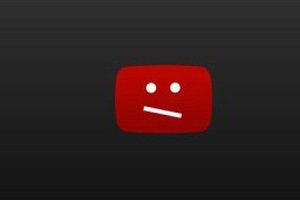
Для того чтобы выставить свой файлы напоказ, понадобится совсем небольшой список принадлежностей: аккаунт в системе Google и, естественно, подходящее видео. Первым делом давайте разберемся с аккаунтом. Его необходимо завести в почтовой службе «Гугл». Без него вы не сможете добавить видео на «Ютуб». Процедура полностью бесплатна. После завершения этапа регистрации вам выдадут почтовый адрес, который будет служить логином для входа. Весь этот процесс не займет у вас более 10 минут, в отдельных случаях потребуется дополнительно подтвердить свой мобильный номер. Что касается видеофайлов, то на них налагаются следующие ограничения:
- Формат. Сервис «Ютуб» поддерживает MPEG4, MPEGPS, MOV, 3GPP, WebM, FLV, AVI, WMV. При этом стоит заметить, что когда видео будет загружено в хранилище, оно будет автоматически преобразовано в MPEG4. Поэтому при его скачивании файл будет доступен в единственном формате.
- Длительность. Изначально обычным пользователям можно было выкладывать видео на «Ютуб», длительность которого не превышала 15 минут. Но сейчас, пройдя отдельную процедуру, можно обойти это ограничение.
- Содержание. Важным замечанием является уникальность видео, что означает запрет на повторное заливание одного и того же файла. Также файл должен быть приемлемого содержания. Более подробно можно ознакомиться с правилами на официальном сайте.
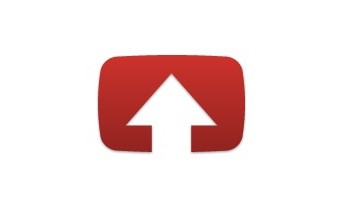
Решение возможных проблем
Некоторым может показаться ограничение на длительность видео не более 15 минут слишком жестким. Но, как уже говорилось выше, этого можно избежать. Чтобы залить видео большей продолжительности, нужно перейти по ссылке с надписью «Увеличьте свой лимит» (находится на странице выбора файлов для загрузки). Перейдя по ней, надо ввести свой настоящий номер телефона для подтверждения личности. Услуга бесплатна, но стоит заметить ужесточение правил заливки файлов.
Заливка файла
Вернемся непосредственно к вопросу: «Как выложить видео на «Ютуб»? » Ничего сложного в этом процессе нет. Нужно просто перейти на официальный сайт, в верхнем правом углу будет кнопка «Войти». Нажав на нее, вы должны будете ввести данные своей учетной записи от сервиса «Гугл». Как только все будет готово, вы будете переадресованы на главную страницу «Ютуба». Рядом с поисковой строкой находится кнопка «Добавить видео». Сам файл должен находиться на вашем компьютере, ведь именно с него и будет производиться загрузка на сервер. Надеемся, данная инструкция помогла вам узнать, как выложить видео на «Ютуб».
www.syl.ru